Home > Kennismaken met uw apparaat > Tekst invoeren in uw Brother-apparaat
Tekst invoeren in uw Brother-apparaat
- De beschikbare tekens kunnen per land verschillen.
DCP-T530DW/DCP-T535DW/DCP-T536DW/DCP-T580DW/DCP-T583DW/DCP-T730DW/DCP-T735DW/DCP-T830DW/DCP-T835DW
Mogelijk moet u tekst invoeren op het apparaat.
- Cijfers, letters en symbolen invoeren
- Houd
 of
of  ingedrukt of druk er herhaaldelijk op om een teken uit deze lijst te selecteren: aAbBcCdDeEfFgGhHiIjJkKlLmMnNoOpPqQrRsStTuUvVwWxXyYzZ!?@$&%#\’”`^|{}[] () ;:,.~<>=+-*/_(spatie) 1234567890
ingedrukt of druk er herhaaldelijk op om een teken uit deze lijst te selecteren: aAbBcCdDeEfFgGhHiIjJkKlLmMnNoOpPqQrRsStTuUvVwWxXyYzZ!?@$&%#\’”`^|{}[] () ;:,.~<>=+-*/_(spatie) 1234567890 - Druk op OK wanneer het gewenste teken of symbool wordt weergegeven en voer vervolgens het volgende teken in.
- Corrigeren
- Als u een verkeerd cijfer of verkeerde letter hebt ingevoerd, drukt u op Enlarge / Reduce (Vergroot / Verklein) of Copy / Scan Options (Kopie / Scan Opties) om de markering naar het onjuiste teken te plaatsen. Druk vervolgens herhaaldelijk op
 of
of  om het juiste teken in te voeren.
om het juiste teken in te voeren.
DCP-T780DW
Mogelijk moet u tekst op het apparaat invoeren, bijvoorbeeld om de netwerksleutel in te stellen.
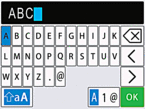
- Druk op
 ,
,  ,
,  of
of  om het gewenste cijfer of speciale teken of de gewenste letter te selecteren en druk op OK. Herhaal deze procedure voor elk teken tot het nummer of de naam compleet is, druk vervolgens op
om het gewenste cijfer of speciale teken of de gewenste letter te selecteren en druk op OK. Herhaal deze procedure voor elk teken tot het nummer of de naam compleet is, druk vervolgens op  ,
,  ,
,  of
of  om
om  te selecteren en daarna op OK.
te selecteren en daarna op OK. - Druk op
 ,
,  ,
,  of
of  om
om  te selecteren en druk vervolgens op OK om te schakelen tussen letters, cijfers en speciale tekens.
te selecteren en druk vervolgens op OK om te schakelen tussen letters, cijfers en speciale tekens. - Druk op
 ,
,  ,
,  of
of  om
om  te selecteren en druk vervolgens op OK om te schakelen tussen hoofdletters en kleine letters.
te selecteren en druk vervolgens op OK om te schakelen tussen hoofdletters en kleine letters.
- Spaties invoegen
- Als u een spatie wilt invoegen, drukt u op
 ,
,  ,
,  of
of  om
om  te selecteren. Druk vervolgens op OK.
te selecteren. Druk vervolgens op OK. - Corrigeren
- Als u een onjuist cijfer of onjuiste letter hebt ingevoerd, drukt u op
 ,
,  ,
,  of
of  om
om  of
of  te selecteren. Druk meerdere keren op OK om de markering onder het onjuiste teken te plaatsen. Druk vervolgens op
te selecteren. Druk meerdere keren op OK om de markering onder het onjuiste teken te plaatsen. Druk vervolgens op  ,
,  ,
,  of
of  om
om  te selecteren. Druk daarna op OK. Voer het juiste teken in.
te selecteren. Druk daarna op OK. Voer het juiste teken in.
MFC-T930DW/MFC-T935DW/MFC-T980DW
Voor het opgeven van bepaalde menuselecties, zoals het stations-ID, dient u tekst in te voeren in het apparaat. Op de meeste kiestoetsknoppen zijn drie of vier letters gedrukt. De knoppen 0, # en  hebben geen gedrukte letters omdat ze voor speciale tekens worden gebruikt.
hebben geen gedrukte letters omdat ze voor speciale tekens worden gebruikt.
 hebben geen gedrukte letters omdat ze voor speciale tekens worden gebruikt.
hebben geen gedrukte letters omdat ze voor speciale tekens worden gebruikt. Druk zoveel maal op de geschikte kiestoetsknop als in deze referentietabel wordt getoond om het gewenste teken te verkrijgen.
| Druk op de knop | Eenmaal | Tweemaal | Driemaal | Viermaal | Vijfmaal | Zesmaal | Zevenmaal | Achtmaal | Negenmaal |
|---|
| 2 | 2 | A | B | C | a | b | c | 2 | A |
| 3 | 3 | D | E | F | d | e | f | 3 | D |
| 4 | 4 | G | H | I | g | h | i | 4 | G |
| 5 | 5 | J | K | L | j | k | l | 5 | J |
| 6 | 6 | M | N | O | m | n | o | 6 | M |
| 7 | 7 | P | Q | R | S | p | q | r | s |
| 8 | 8 | T | U | V | t | u | v | 8 | T |
| 9 | 9 | W | X | Y | Z | w | x | y | z |
- Als u de cursor naar links of rechts wilt bewegen, drukt u op
 ,
,  ,
,  of
of  om
om  of
of  te selecteren. Vervolgens drukt u op OK.
te selecteren. Vervolgens drukt u op OK. - Spaties invoegen
- Als u een spatie wilt invoegen, drukt u op
 ,
,  ,
,  of
of  om
om  te selecteren. Druk vervolgens op OK.
te selecteren. Druk vervolgens op OK. - Corrigeren
- Als u een onjuist cijfer of onjuiste letter hebt ingevoerd, drukt u op
 ,
,  ,
,  of
of  om
om  of
of  te selecteren. Druk meerdere keren op OK om de markering onder het onjuiste teken te plaatsen. Druk vervolgens op
te selecteren. Druk meerdere keren op OK om de markering onder het onjuiste teken te plaatsen. Druk vervolgens op  ,
,  ,
,  of
of  om
om  te selecteren. Druk daarna op OK. Voer het juiste teken in.
te selecteren. Druk daarna op OK. Voer het juiste teken in.
Speciale tekens en symbolen
Druk meermaals op  , # of 0 tot het gewenste speciale teken of symbool wordt weergegeven.
, # of 0 tot het gewenste speciale teken of symbool wordt weergegeven.
Druk op  |  |
| Druk op # |  |
| Druk op 0. |
Was deze pagina behulpzaam?



